连接到Oracle (ODBC)
此示例展示了一个常见场景,您通过在本地操作系统上安装的Oracle数据库客户端从XMLSpy连接到网络计算机上的Oracle数据库服务器。
此示例包括有关使用XMLSpy中的数据库连接向导建立ODBC数据源(DSN)的说明。如果您已创建了DSN,或者如果您更想直接从Windows的ODBC数据源管理员那里创建DSN,您可以这样做,然后在向导提示时选择它。有关ODBC数据源的更多信息,请参见建立ODBC连接。
•必须在您的操作系统上安装和配置Oracle数据库客户端(包括ODBC Oracle驱动程序)。有关如何安装和配置Oracle数据库客户端的说明,请参见您的Oracle软件附带的文档。
•位于Oracle主目录中的tnsnames.ora文件包含一个描述数据库连接参数的条目,其格式类似于:
ORCL = (DESCRIPTION = (ADDRESS_LIST = (ADDRESS = (PROTOCOL = TCP)(HOST = server01)(PORT = 1521)) ) (CONNECT_DATA = (SID = orcl) (SERVER = DEDICATED) ) ) |
tnsnames.ora文件的路径取决于Oracle主目录的安装位置。对于Oracle数据库客户端11.2.0版,默认的Oracle主目录路径可能如下所示:
C:\app\username\product\11.2.0\client_1\etwork\admin\tnsnames.ora |
您可以在tnsnames.ora文件中添加新条目:通过粘贴连接详细信息并保存文件,或运行Oracle Net Configuration Assistant向导(如果可用)。如果您想让这些值在配置过程中出现在下拉列表中,您可能需要将管理文件夹的路径添加为TNS_ADMIN环境变量。
要使用ODBC连接到Oracle,请执行以下操作:
1.启动数据库连接向导。
2.选择Oracle (ODBC / JDBC),然后单击下一步。
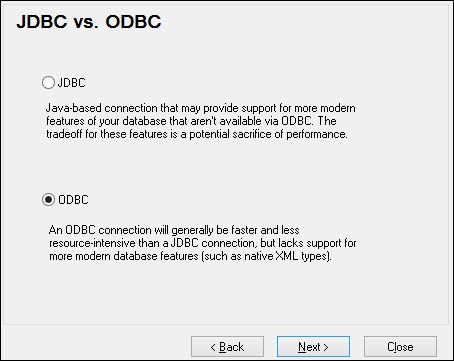
3.选择ODBC。
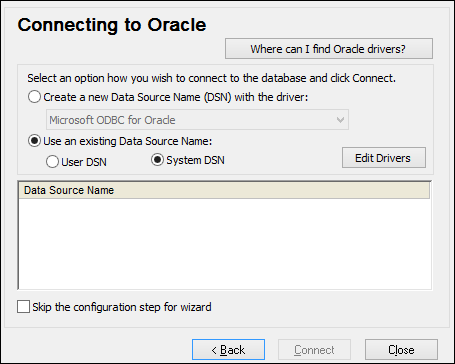
4.单击编辑驱动程序。
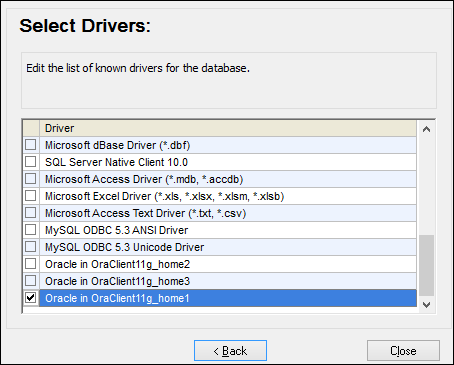
5.选择要使用的Oracle驱动程序(此示例中为Oracle in OraClient11g_home1)。此列表显示了在安装了Oracle客户端后您的系统上可用的Oracle驱动程序。
6.单击返回。
7.选择使用驱动器创建新的数据源名称(DSN),然后选择在第四步中选定的Oracle驱动程序。
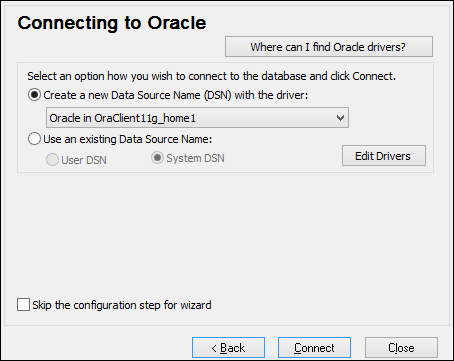
请避免使用由Microsoft提供的名为Microsoft ODBC for Oracle的驱动程序。Microsoft推荐使用由Oracle提供的ODBC驱动程序(参见http://msdn.microsoft.com/en-us/library/ms714756%28v=vs.85%29.aspx) |
8.单击连接。
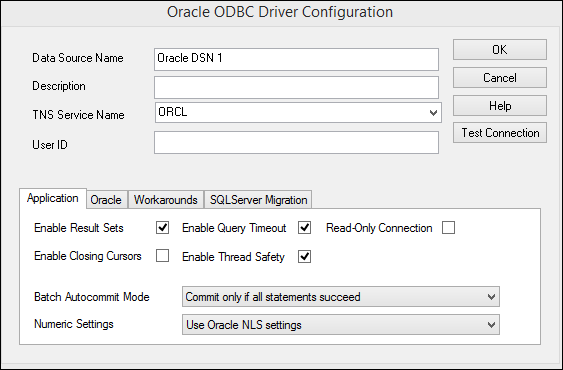
9.在“数据源名称”文本框中,输入一个名称以标识该数据源(此示例中为Oracle DSN 1)。
10.在“TNS服务名称”框中,输入在tnsnames.ora文件中定义的连接名称(参见必备组件)。在此示例中,连接名称为ORCL。提示:如果您希望使用tnsnames.ora文件的值来填充该组合框的下拉列表,您可能需要将管理文件夹的路径添加为TNS_ADMIN环境变量。
11.单击确定。
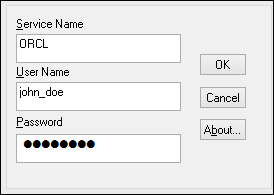
12.输入数据库用户名和密码,然后单击确定。